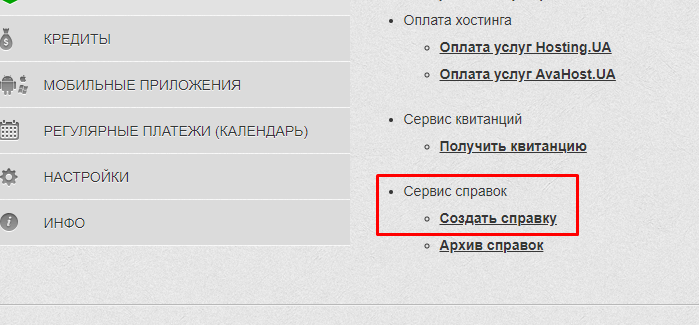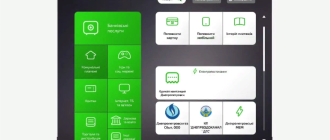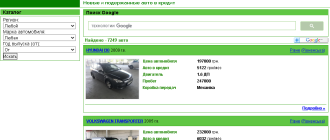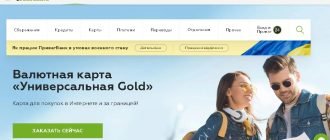Онлайн сервис Приват24 хорошо известен клиентам ПриватБанка. На этом сайте можно выполнять множество различных транзакций – получать и перечислять финансовые средства, оплачивать коммунальные услуги, мобильную связь, интернет и прочее. Все действия по карте сохраняются в «Архиве» или «Выписке по карте». Владелец карты может ознакомиться с этой информацией в любое время. Некоторые пользователи интересуются ответом на вопрос: «Как в Приват24 удалить архив платежей?». Здесь все предельно просто – сделать это невозможно.
Информацию о финансовых транзакциях по карте на официальном сервисе финансового учреждения нельзя отредактировать, скрыть или полностью удалить.
Как узнать историю платежей в Приват24
В архиве на сайте ПриватБанка содержится подробная информация о движении финансовых средств по карте. Если вы интересуетесь ответом на вопрос, как в Приват24 удалить историю операций, то никто его вам дать не сможет.
Однако вам обязательно пригодится информация о том, как получить доступ к истории платежей. Если у вас есть доступ к личному кабинету на онлайн-сервисе, посетить архив вы сможете без каких-либо усилий. Для этого достаточно придерживаться простого алгоритма действий:
- Заходим на сайт Приват24. Вводим логин и пароль от личного кабинета.
- Находим вкладку с названием «Все услуги» и открываем ее.

- Выбираем раздел «Платежи», и в самом конце списка «Архив».

- После перенаправления в «Архив» вы увидите окно с историей транзакций. В верхней части таблицы расположен фильтр, который поможет вам легко отыскать информацию по нужной дате или периоду.
В истории платежей хранится информация о карте, дате проведения операции, сумме, статусе транзакции. Также есть подробное описание платежа – назначение, на какой счет были перечислены деньги или от кого получены. Вы можете нажать на статус платежа «Проведен», чтобы ознакомиться с дополнительными деталями по интересующей вас транзакции.
При желании клиент может отправить квитанцию по определенному платежу себе на электронную почту.
Узнать историю платежей в Приват24 и переместиться в архив можно и другим способом. Для этого достаточно нажать на вкладку с часами, расположенную в верхней панели меню.
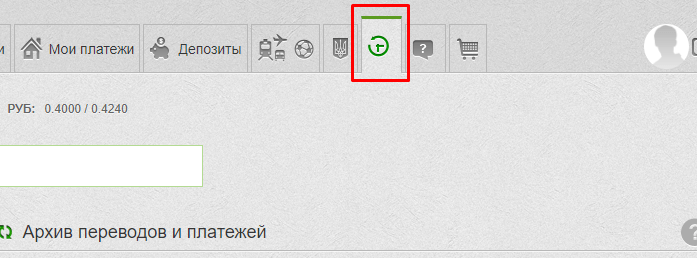
Система сразу же перенаправит вас к таблице с осуществленными транзакциями.
Информация в архиве хранится в течение 120 дней, а затем автоматически удаляется.
Вот так и звучит ответ на вопрос, как удалить архив платежей в Приват24.
Получение выписки по карте
Чтобы получить подробные данные о движениях финансов по карте, нужно заказать выписку по счету. Существует несколько способов получения этого документа, а именно:
- в любом отделении ПриватБанка;
- при помощи банкомата или терминала самообслуживания;
- на сайте или в мобильном приложении Приват24.
На последнем способе остановимся более подробно. Заказать выписку по счету можно только после входа в личный кабинет на интернет ресурсе. После успешного входа в Приват24 выполните следующую последовательность действий:
- Перейдите во вкладку «Мои счета» и выберите карту, по которой вы планируете заказать выписку.

- Автоматически открывается окно с информацией о передвижении финансовых средств на счете. Черным шрифтом отмечены расходы, а зеленым – пополнение карты. Если заявка по каким-либо причинам не обработана, эта транзакция будет выделена красным цветом.
- На главной странице выписки вы сможете увидеть информацию о транзакциях за текущий месяц. Если вам необходима информация о другом отчетном периоде, достаточно нажать на календарь в правой части окошка с датами, и выбрать нужный месяц.
- Выписка может включать транзакции за месяц, квартал или заданный период времени. Все эти параметры вы можете корректировать самостоятельно в кабинете Приват24.
- Под строкой поиска есть значок документа Excel. Нажмите на него и выписка, представленная в удобной форме таблицы, автоматически откроется на вашем устройстве. Далее ее можно распечатать, и использовать в своих целях.
Заказать выписку по счету в кабинете Приват24 можно и другим способом. Для этого нужно выполнить следующий алгоритм действий:
- заходим в раздел «Все услуги» и открываем вкладку «Услуги»;

- затем нажимаем кнопку «Создать справку» и «Выписка»;

- выбираем нужную вам карту, и нажимаем кнопку «Сформировать».
Таким способом формируется выписка по открытым или закрытым картам, за любой период времени. Подобные документы могут понадобиться при получении визы или возникновении спорных ситуаций.
Быстро просмотреть и распечатать квитанции платежей можно через меню «Все услуги» — «Услуги». Зайдите в раздел «Сервис квитанций», нажмите кнопку «Получить квитанцию», затем «Показать» или «Распечатать».
Квитанция сохраняется в html-файле, pdf-документе или отправляется на электронную почту.
Пользоваться мобильным приложением Приват24 для ознакомления с историей платежей и получения выписок по карте еще проще. Вы выбираете нужную карту, и на экране телефона появляется список расходов и доходов. Чтобы открыть дополнительную информацию по выбранному платежу, достаточно нажать на него. Это очень быстро и удобно.